
© Shutterstock.com/rafapress
Baru-baru ini bersamaan dengan rilisnya iPhone 15, Apple kembali mengupgrade software iPhone mereka dan merilis versi terbaru yaitu iOS 17. Apple secara konsisten selalu memperbarui software perangkat untuk mempermudah penggunaan dan memberi kenyamanan pada pengguna dalam mengoperasikan produk Apple. Namun ternyata masih banyak yang belum tahu cara update iOS di iPhone mereka.
Kamu mungkin ingin menginstal iOS 17 karena terdapat beberapa fitur baru dan perbaikan bug pada iPhone. Beberapa fitur terbaru yang ada di iOS 17 antara lain iPhone on standby, aplikasi jurnal baru, update pada fitur kontak dengan mempersonalisasi panggilan telepon, sticker mania pada iMessage, dan masih banyak lagi.
Lantas, bagaimana cara update iOS? Berikut sudah Diadona rangkum langkah-langkah paling lengkap dan mudah untuk update iOS versi terbaru yaitu iOS 17 di iPhone kamu.
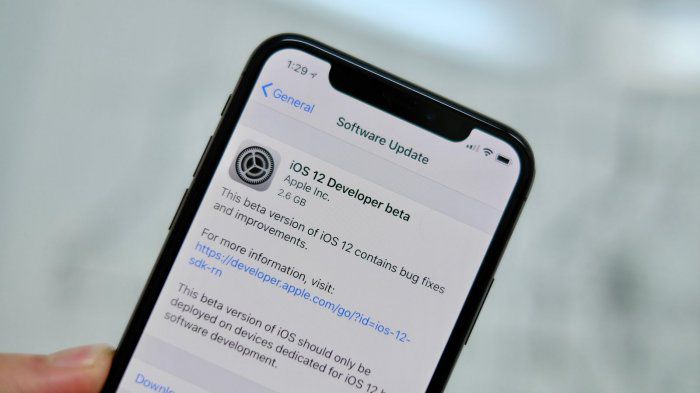
Cara update iOS bisa kamu lakukan dengan menggunakan tiga cara. Tiga cara tersebut antara lain dengan update secara otomatis, update secara manual, dan update menggunakan perangkat komputer.
Untuk bisa memperbarui iOS secara otomatis, kamu harus mengaktifkan pembaruan otomatis terlebih dahulu di iPhone kamu. Berikut adalah cara update iOS secara otomatis:
Buka menu ‘Pengaturan’ di iPhone kamu.
Pilih menu ‘Umum’.
Kemudian, pilih menu ‘Pembaruan Perangkat Lunak’.
Setelah itu klik ‘Pembaruan Otomatis’.
Nyalakan pembaruan iOS di bawah opsi ‘Instal Secara Otomatis’, kemudian klik ‘Unduh Secara Otomatis’.
Jika terdapat pembaruan tersedia, iPhone akan mengunduh dan menginstal pembaruan iOS pada malam hari pada saat iPhone kamu sedang diisi daya dan terhubung ke Wi-Fi. Akan muncul pemberitahuan terlebih dahulu sebelum pembaruan diinstal di perangkat kamu.
Berikut adalah cara update iOS secara manual:
Buka menu ‘Pengaturan’ di iPhone kamu.
Pilih menu ‘Umum’.
Kemudian, pilih menu ‘Pembaruan Perangkat Lunak’.
Layar iPhone kamu akan menampilkan versi iOS yang saat ini terinstal di iPhone kamu dan apakah terdapat pembaruan yang tersedia.
Klik ‘Unduh dan Instal’ untuk mulai mengunduh versi iOS terbaru.
Kamu juga bisa menonaktifkan pembaruan otomatis apabila kamu ingin update iOS secara manual saja. Langkah-langkahnya adalah dengan buka ‘Pengaturan’, lalu pilih menu ‘Umum’, setelah itu pilih opsi ‘Pembaruan Perangkat Lunak dan klik ‘Pembaruan Otomatis’ untuk menonaktifkan pembaruan iOS secara otomatis.
Berikut adalah cara update iOS dengan menggunakan perangkat komputer:
Sambungkan iPhone ke perangkat komputer dengan menggunakan kabel.
Jika kamu menggunakan Mac versi macOS 10.15 atau lebih baru, terdapat bar di samping menu ‘Finder’, kemudian pilih ‘iPhone’ dan klik menu ‘Umum’ yang berada di atas jendela.
Jika kamu menggunakan Mac versi macOS 10.14 atau lebih lama atau PC Windows, kamu bisa buka aplikasi iTunes, kemudian klik tombol yang menyerupai iPhone yang berada di dekat kiri jendela iTunes lalu klik ‘Ringkasan’.
Klik opsi ‘Periksa Pembaruan’.
Kamu bisa langsung menginstal pembaruan yang tersedia dengan klik ‘Perbarui’.
Perlu kamu ketahui untuk Mac versi macOS 10.14 atau lebih lama dan PC Windows, kamu harus menggunakan versi iTunes terbaru. Jika iTunes kamu masih versi lama kamu bisa memperbaruinya terlebih dahulu.

Cara update iOS secara nirkabel bisa kamu lakukan dengan menggunakan dua cara. Cara tersebut antara lain dengan update iOS secara nirkabel dan update iOS secara nirkabel dengan menyesuaikan pembaruan otomatis.
Berikut adalah cara update iOS secara nirkabel:
Cadangkan iPhone kamu dengan menggunakan iCloud atau komputer.
Sambungkan iPhone ke sumber listrik.
Kemudian hubungkan ke internet dengan menggunakan Wi-Fi.
Apabila terdapat lebih dari satu pilihan pembaruan perangkat lunak, kamu bisa pilih salah satu yang ingin kamu instal.
Ketuk tombol ‘Instal Sekarang’.
Jika kamu melihat opsi ‘Unduh dan Instal’ klik opsi tersebut.
Kemudian masukkan kata sandi kamu di kolom yang tersedia.
Konfirmasi ulang dengan ketuk ‘Instal Sekarang’.
Berikut adalah cara update iOS secara nirkabel dengan menyesuaikan pembaruan otomatis:
Buka menu ‘Pengaturan’ di iPhone kamu.
Pilih menu ‘Umum’.
Kemudian, pilih menu ‘Pembaruan Perangkat Lunak’.
Ketuk opsi ‘Pembaruan Otomatis’, kemudian nyalakan ‘Unduh Pembaruan iOS’.
Nyalakan ‘Instal Pembaruan iOS’. Setelah itu iPhone kamu akan diperbarui secara otomatis ke versi iOS terbaru, beberapa pembaruan mungkin perlu diinstal secara manual.
Apabila muncul pesan yang mengharuskan kamu untuk menghapus beberapa aplikasi karena proses update iOS memerlukan penyimpanan ruang yang lebih besar, kamu bisa langsung klik ‘Lanjutkan’ untuk mengizinkan penghapusan aplikasi. Setelah proses penginstalan iOS sudah selesai, aplikasi tadi akan secara otomatis diinstal ulang. Jika kamu memilih ‘Batal’, maka kamu bisa menghapus konten secara manual dari iPhone untuk membebaskan lebih banyak ruang penyimpanan.
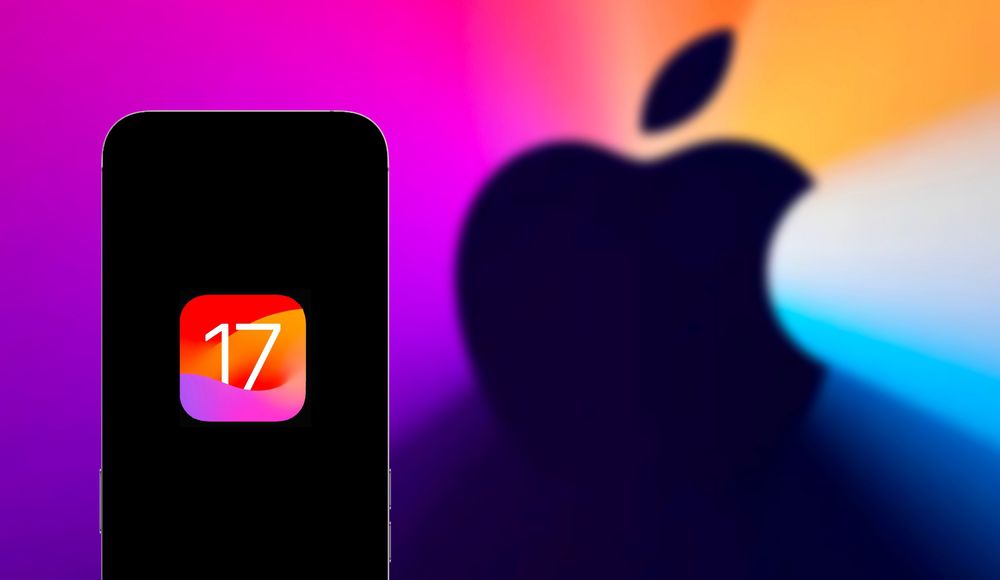
iOS 17 adalah software paling terbaru pada iPhone yang baru saja diperkenalkan oleh Apple. Terdapat banyak fitur-fitur baru pada iOS 17 yang akan memberikan pengalaman baru pada saat kamu mengoperasikan iPhone.
Berikut adalah fitur-fitur baru yang terdapat di iOS 17:
Journal, aplikasi baru untuk menulis dan mengingat.
Stand By atau Siaga, tampilan layar baru yang memenuhi layar pada saat pengisian daya.
Personalisasi panggilan telepon.
Membuat stiker secara langsung di iPhone kamu.
Fitur baru pada iMessage seperti filter pencarian, berbagi serta melihat lokasi, membaca transkripsi pesan audio, stiker, dan masih banyak lagi.
Meninggalkan pesan di FaceTime dan melakukan FaceTime melalui Apple TV.
Widget interaktif.
Fitur baru pada AirDrop seperti bertukar nomor telepon dengan NameDrop, dekatkan ponsel untuk memulai transfer AirDrop, menyelesaikan pengiriman file dengan internet, dan masih banyak lagi.
Ringtones dan Text Tones yang semakin bervariasi.
Autocorrect pada keyboard yang semakin akurat.
Safari dan private browsing.
Membuat playlist collaborative di Apple Music.
Jadi, itu tadi ya cara update iOS secara nirkabel dan tidak yang bisa kamu lakukan apabila kamu ingin upgrade ke iOS 17. So, selamat mencoba!
Penulis: Clarissa Dhea
Zakat Fitrah 2025: Berapa Besarnya dan Bagaimana Cara Menghitungnya?
Menembus Batas: Yoona Dorong Kepemimpinan Perempuan yang Berdaya dan Berpengaruh
Rayakan Ramadan dengan Perjalanan Kuliner Istimewa di Sheraton Jakarta Soekarno Hatta Airport
GUESS Shimmer Soiree: Glitz, Glam, dan Fashion Tanpa Batas!